excel表格太大怎么打印在一页纸上
1、首先我们打开需要打印的excel表格,在打印excel表格之前先通过菜单下打印菜单中的打印预览选项看一下是否所以的表格内容都在一页纸张上,操作步骤如图。
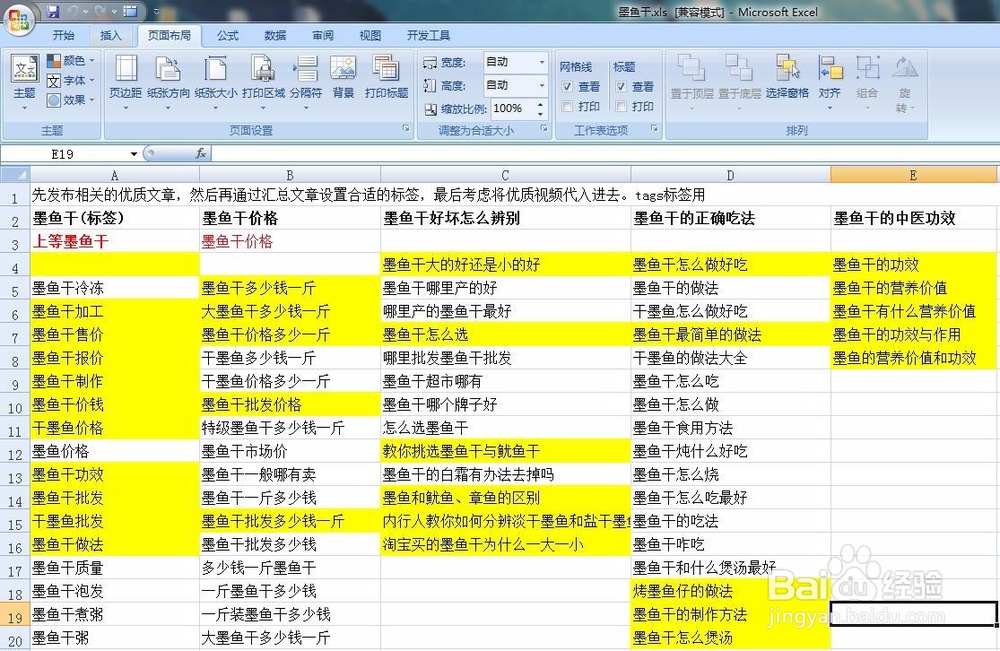

2、点击打印预览后我们就可以看到这个excel表格被分为了5页,那么我们就需要返回表格内容页。
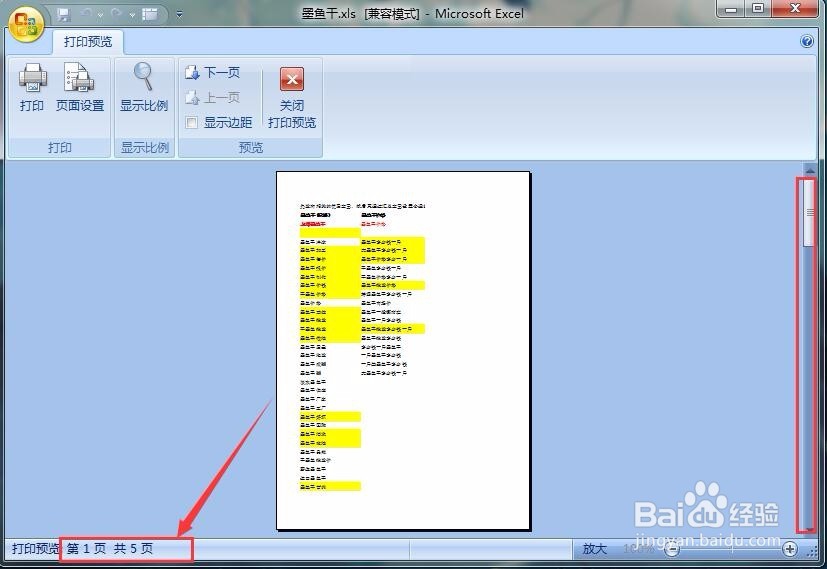
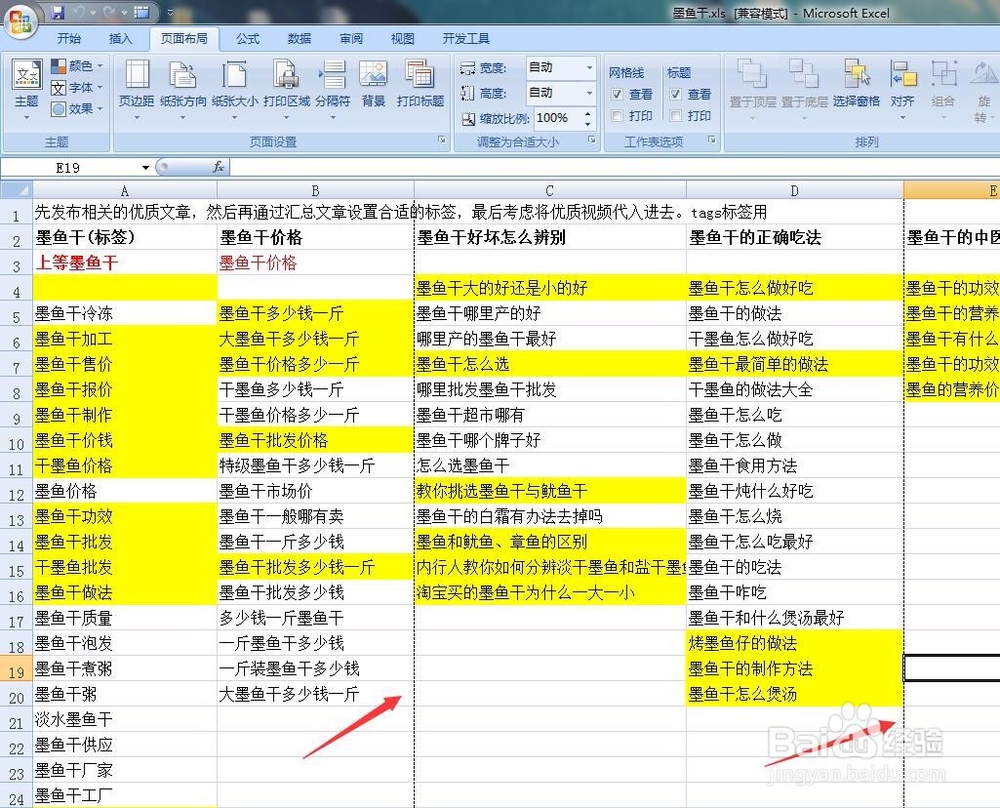
3、在excel表格右下角点击分页预览图标,就会出现提示框怎么操作分页符。


4、点击分页预览图标图标后我们可以看到,excel表格上的内容会被自动进行分页,第几页都会写在上面。
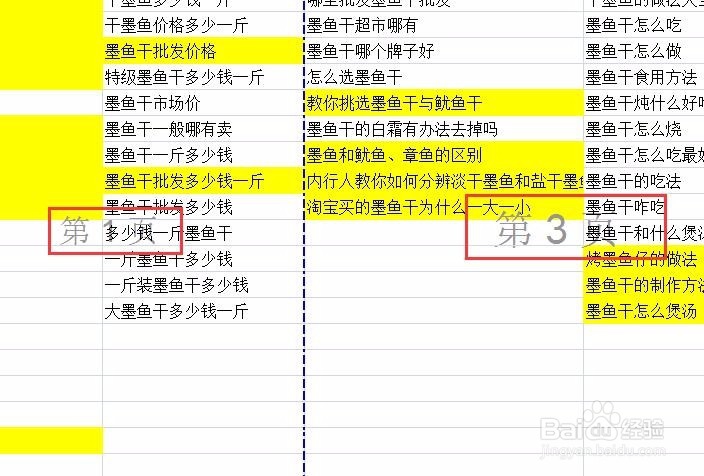
5、这时候我们就需要用鼠标左键点击第一页右侧的粗体实线,按住鼠标左键不放往右侧移动直到将所有的列的内容都包含进去。
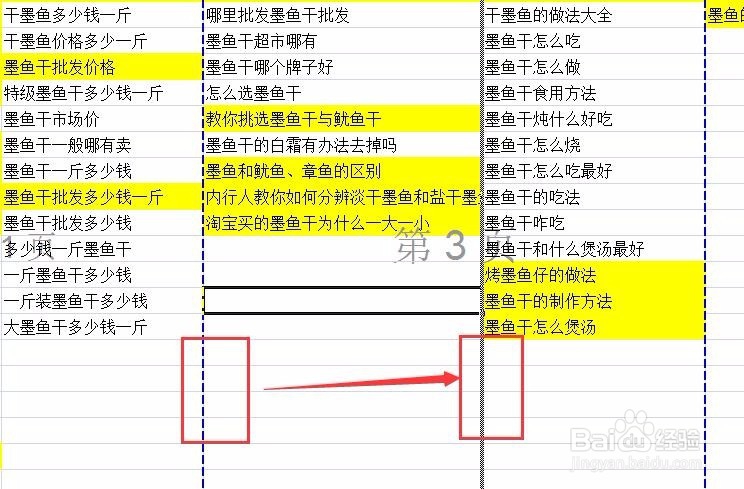
6、放开左键后我们就可以看到原先在第三页第四页的内容都被规入到第一页中了,接下来我们再看下第一页下方的粗体实线有没有将下方的所以内容包含进入,没有的话也按上面的方法操作就可以了。
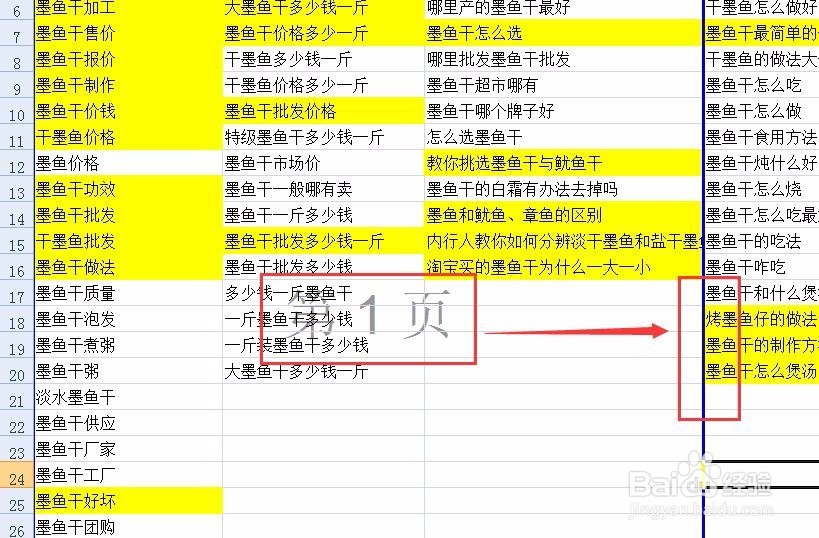
7、将所有的内容都归入到第一页中后我们再点击打印预览按钮,就可以看到excel表格所有的内容都打印在一页纸上,这样excel表格太大怎么打印在一页纸上方法就教给大家了,你学会了吗?
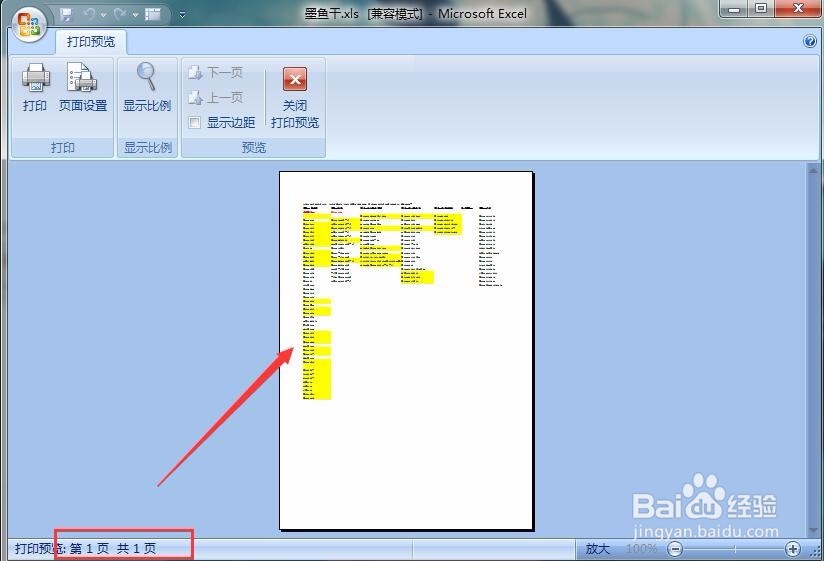
声明:本网站引用、摘录或转载内容仅供网站访问者交流或参考,不代表本站立场,如存在版权或非法内容,请联系站长删除,联系邮箱:site.kefu@qq.com。
阅读量:131
阅读量:146
阅读量:102
阅读量:75
阅读量:142